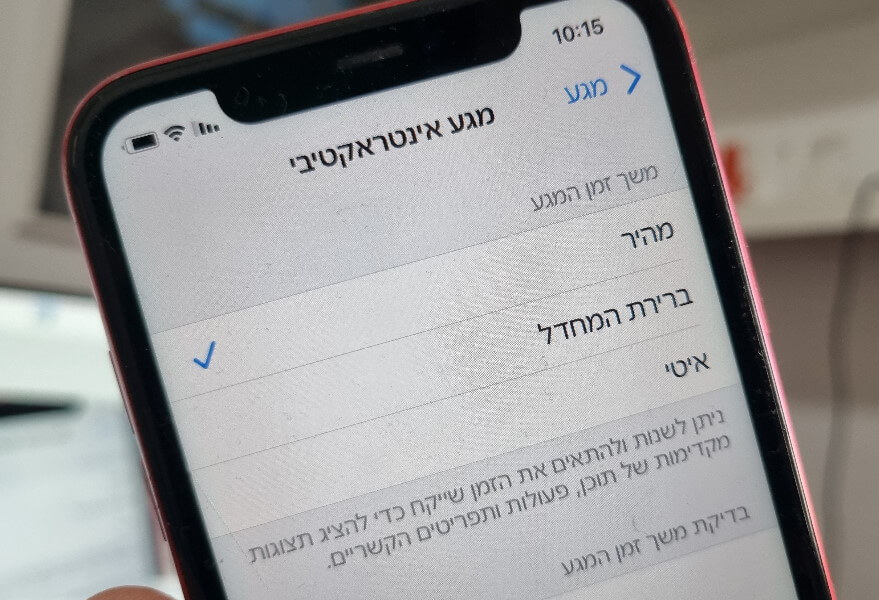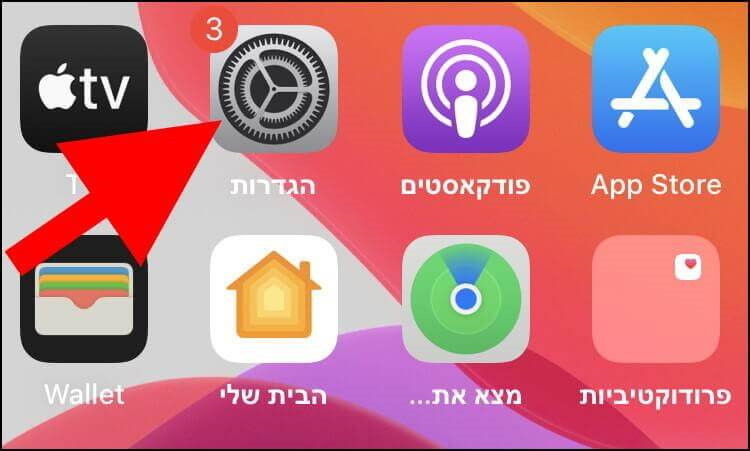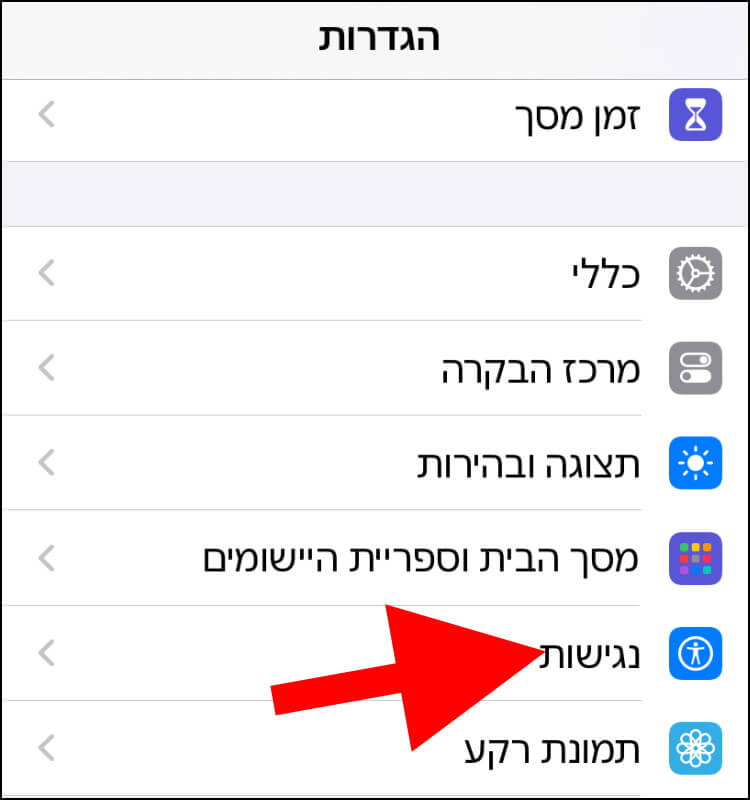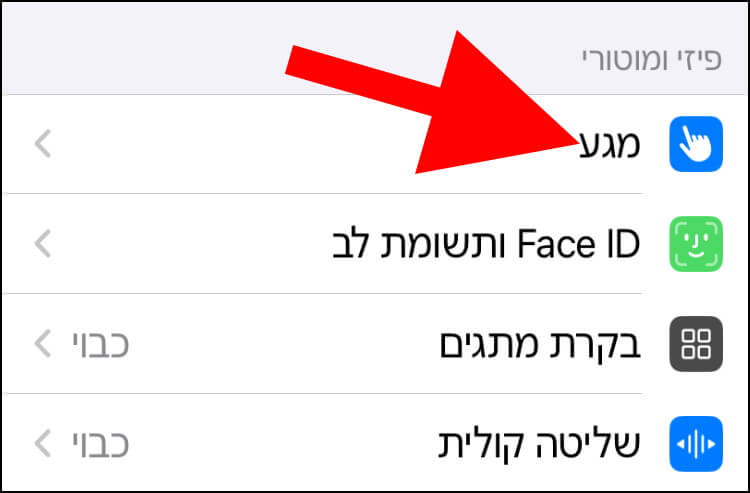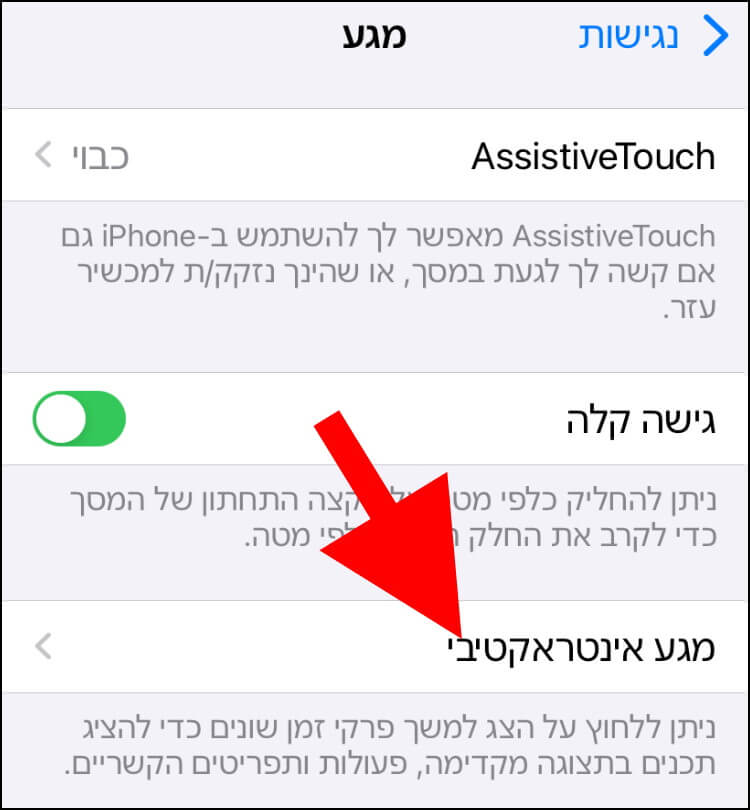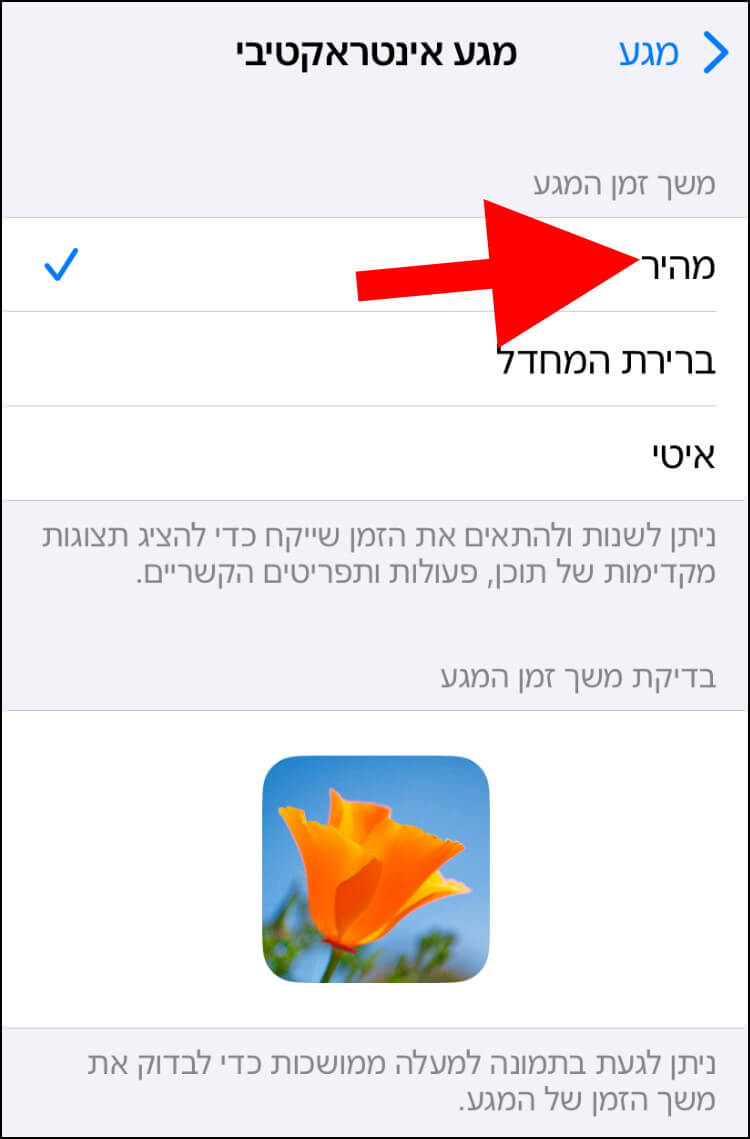כעת, אפל (Apple) מאפשרת למשתמשים לשנות את משך זמן המגע, כך שלאחר לחיצה קצרה יותר על סמל של אפליקציה כלשהי יוצג בפניהם התפריט המכיל את כל התכונות הזמינות.
ה- Haptic Touch (מגע הפטי) או כפי שאפל מכנה אותו בעברית 'מגע אינטראקטיבי' (בעבר הוא נקרא '3D Touch'), הוא פיצ'ר המאפשר להציג תצוגה מקדימה של תכנים, כמו תמונות, סרטונים וכו', שגם מעניק גישה מהירה לתכונות של אפליקציות, מבלי הצורך להיכנס לתוך האפליקציות עצמן, על ידי לחיצה ארוכה על סמל האפליקציה.
כנראה שהיו לא מעט משתמשים שהתלוננו על כך שהלחיצה הארוכה מגיבה באופן קצת איטי ולכן אפל החליטה לאפשר להם לשנות את משך זמן המגע לפי בחירתם. במדריך זה נסביר כיצד לשנות זאת.
איך משנים את משך זמן המגע ב- Haptic Touch באייפון
לחצו על סמל ההגדרות שמופיע במסך הבית.
הערה: אם סמל ההגדרות לא מופיע במסך הבית, לחצו על אפשרות החיפוש שנמצאת בחלק התחתון של מסך הבית ורשמו בחלונית החיפוש את המילה "הגדרות".
בחלון ההגדרות שנפתח, גללו למטה עד שתגיעו לאפשרות 'נגישות, לחצו עליה.
בחלון הנגישות שנפתח, לחצו על האפשרות 'מגע'.
בחלון המגע שנפתח, לחצו על האפשרות 'מגע אינטראקטיבי'.
כעת, בחלון מגע אינטראקטיבי, תחת 'משך זמן המגע', יופיעו 3 אפשרויות: 'מהיר', 'ברירת המחדל' ו- 'איטי'.
אם אתם מעוניינים שתפריטים של אפליקציות ותצוגות מקדימות של תכנים ייפתחו באופן מהיר יותר בלחיצה ארוכה, בחרו באפשרות 'מהיר'.
אגב, בחלק התחתון של החלון יש בדיקה המאפשרת לכם לבדוק את משך זמן המגע על ידי לחיצה ארוכה על התמונה המופיעה. אנו ממליצים להשתמש בה כדי להתרשם מהשינויים שביצעתם.